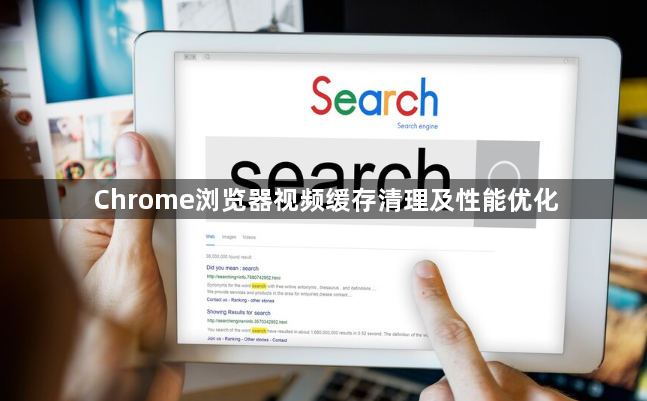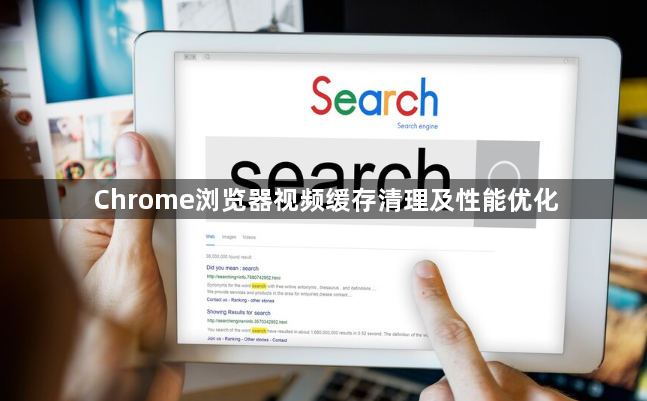
1. 清理浏览器缓存:打开Chrome浏览器,点击右上角的菜单按钮(三个点),选择“更多工具”>“清除浏览数据”。在弹出的窗口中,选择要清除的内容,包括“浏览历史记录”、“Cookie及其他网站数据”和“缓存的图片和文件”,点击“清除数据”按钮,等待清除过程完成。定期清理缓存可以防止缓存过多占用空间影响性能,但注意不要过度清理,以免反复加载已缓存内容。
2. 关闭不必要的扩展程序:过多的扩展程序可能会占用系统资源,影响浏览器的性能。只保留必要的扩展程序,可以加快浏览器的启动速度和页面加载速度。点击右上角的菜单按钮,选择“更多工具”>“扩展程序”,在扩展程序页面中,禁用或删除不需要的扩展程序。
3. 优化网络设置:网络连接的稳定性和速度对视频缓冲时间有着直接的影响。确保你的网络连接稳定,如果是使用Wi-Fi,尽量靠近路由器,避免信号干扰;如果是使用移动数据,确保信号强度良好。关闭其他占用网络带宽的设备和应用程序,如下载工具、在线游戏等。尝试更换不同的网络环境,例如从Wi-Fi切换到移动数据,或者反之,看是否能够改善视频缓冲情况。
4. 调整视频播放设置:有些视频平台提供了多种清晰度和分辨率的选择,根据自己的网络状况选择合适的视频质量可以减少缓冲时间。在视频播放页面中,通常可以在播放器下方或右侧找到设置按钮(一般是一个齿轮图标),点击它,在弹出的设置菜单中,选择较低的分辨率或清晰度选项。一般来说,标清(SD)或高清(HD)的视频质量已经能够满足大多数用户的需求,而且缓冲时间会更短。
5. 更新浏览器和视频解码器:旧版本的浏览器可能存在一些性能问题和兼容性问题,及时更新浏览器可以修复这些问题,提高浏览器的性能和稳定性。同时,确保你的计算机上安装了最新的视频解码器,以便能够顺利播放各种格式的视频。打开Chrome浏览器,点击右上角的菜单按钮,选择“帮助”>“关于Google Chrome”。如果有可用的更新,浏览器会自动下载并安装。对于视频解码器,可以访问相关的官方网站,下载并安装最新版本的解码器软件。
6. 启用硬件加速:启用硬件加速可以利用GPU来加速视频解码,从而提升播放性能。打开Google Chrome浏览器,输入“chrome://settings/”进入设置页面。在底部找到“高级”选项,展开后点击“系统”。勾选“在可用时使用硬件加速”选项,重启浏览器使设置生效。
7. 手动删除缓存文件夹:一般情况下,Chrome浏览器的缓存文件夹位于系统盘的用户目录下。在Windows系统中,通常是`C:\Users\[用户名]\AppData\Local\Google\Chrome\User Data\Default\Cache`;在macOS系统中,一般是`/Users/[用户名]/Library/Application Support/Google/Chrome/Default/Cache`。找到缓存文件夹后,可以直接删除其中的所有文件和文件夹。在Windows系统中,可以选中文件后按“Delete”键,或者右键点击文件选择“删除”;在macOS系统中,也可以将文件拖动到废纸篓中,或者使用“Command+Delete”快捷键进行删除。不过需要注意的是,在删除缓存文件之前,最好确保Chrome浏览器已经关闭,以免影响浏览器的正常运行。